
Ροή στο σπίτι του Steam είναι ένας καταπληκτικός τρόπος για να αποκτήσετε τα κορυφαία γραφικά PC που σας αρέσουν, με την άνεση στο σαλόνι των παιχνιδιών κονσόλας. Ωστόσο, αν αντιμετωπίζετε λιγότερες από αστρικές επιδόσεις, ακολουθούν μερικές συμβουλές για να διασφαλίσετε ότι τα παιχνίδια σας θα λειτουργούν ομαλά.
ΣΧΕΤΙΖΟΜΑΙ ΜΕ: Τρόπος χρήσης του Steam In-Home Streaming
Όλα αυτά προϋποθέτουν ότι τα παιχνίδια σας λειτουργούν ομαλά στον κεντρικό υπολογιστή σας. Εάν ο κύριος υπολογιστής τυχερού παιχνιδιού δεν εκτελεί ομαλά παιχνίδια, δεν θα μεταδίδεται ομαλά - αυτό είναι δεδομένο. Ας υποθέσουμε, λοιπόν, ότι τα παιχνίδια σας λειτουργούν υπέροχα στο γραφείο σας, αλλά τραυλίζετε όταν τα μεταδίδετε στο σαλόνι. Σε αυτήν την περίπτωση, το πρόβλημα είναι πιθανώς επιλύσιμο.
Πριν ξεκινήσετε την προσαρμογή των ρυθμίσεων, μεταβείτε στο Steam> Ρυθμίσεις> Ροή στο σπίτι> Σύνθετες επιλογές πελάτη στο μηχάνημα πελάτη σας - στον υπολογιστή που μεταδίδετε το –Και ενεργοποιήστε το «Εμφάνιση απόδοσης πληροφοριών». Αυτό θα παράγει μερικοί αριθμοί και γραφήματα καθώς παίζετε που μπορεί να σας βοηθήσει να διαγνώσετε το πρόβλημά σας καθώς δοκιμάζετε και τροποποιείτε.
Wire Up (με Ethernet)

ΣΧΕΤΙΖΟΜΑΙ ΜΕ: Wi-Fi εναντίον Ethernet: Πόσο καλύτερη είναι μια ενσύρματη σύνδεση;
Εάν αντιμετωπίζετε περιστασιακά τραύλισμα ή διακοπές, η σύνδεσή σας μπορεί να φταίει. Ναι, το ασύρματο AC είναι πολύ γρήγορο και η ροή Steam δεν είναι τόσο απαιτητική ταχύτητα (τελικά, το Σύνδεσμος ατμού δεν έχει καν gigabit ethernet). Αλλά δεν αφορά μόνο την ταχύτητα: Το ethernet κερδίζει μεγάλο όταν πρόκειται για λανθάνουσα κατάσταση, εύρος και παρεμβολές, οι οποίες μπορούν να κάνουν μεγάλη διαφορά στο gaming και στη ροή παιχνιδιών.
ΣΧΕΤΙΖΟΜΑΙ ΜΕ: Πώς να επεκτείνετε εύκολα το οικιακό σας δίκτυο με το Powerline Networking
Εάν χρησιμοποιείτε Wi-Fi για να συνδέσετε τους δύο υπολογιστές Steam, δοκιμάστε μια ενσύρματη σύνδεση ethernet για να δείτε εάν λειτουργεί καλύτερα. Ασύρματος μπορώ λειτουργούν, αλλά υπάρχουν πολλοί παράγοντες που μπορούν να επηρεάσουν την απόδοση. Ακόμα κι αν η εκτέλεση καλωδίων ethernet μέσω του διαμερίσματός σας δεν είναι πρακτικά εφικτή, αξίζει να δοκιμάσετε απλώς να διαγνώσετε το πρόβλημα - εάν επιλύσει τα προβλήματα απόδοσής σας, γνωρίζετε ότι μια πιο αξιόπιστη σύνδεση δικτύου είναι η μόνη λύση. Οι προσαρμογείς Powerline μπορεί να είναι ένα αξιοπρεπές υποκατάστατο , αν και τα χιλιόμετρα σας μπορεί να διαφέρουν ανάλογα με την καλωδίωση στο σπίτι σας.
Σε έναν τέλειο κόσμο, το ασύρματο θα ήταν αρκετά καλό, αλλά δεν υπάρχει ακόμα. Ακόμα κι αν έχετε ακούσει από άλλους χρήστες ότι το ασύρματο λειτουργεί καλά, δοκιμάστε ενσύρματα. Το σπίτι όλων είναι διαφορετικό.
Ελέγξτε τις ρυθμίσεις ροής

Πιθανότητες έχετε δοκιμάσει αυτό, αλλά για κάθε περίπτωση: Προχωρήστε στο Steam> Ρυθμίσεις> Ροή στο σπίτι και στα δύο μηχανήματα και παίξτε με τις ρυθμίσεις εκεί. Στον κεντρικό υπολογιστή σας (αυτό που μεταδίδετε σε ροή από ), κάντε κλικ στην επιλογή "Σύνθετες επιλογές κεντρικού υπολογιστή". Πιθανότατα θέλετε οι περισσότερες από αυτές τις ρυθμίσεις να ελέγχονται για βέλτιστη απόδοση, αλλά ίσως θελήσετε να δοκιμάσετε να απενεργοποιήσετε μερικές (ένα προς ένα, φυσικά) για να δείτε εάν βελτιώνεται η απόδοση. Η κωδικοποίηση υλικού είναι συνήθως καλύτερη από την κωδικοποίηση λογισμικού, για παράδειγμα, αλλά εάν διαθέτετε έναν επεξεργαστή μεγάλης χωρητικότητας (i7 ή υψηλότερη) και μια αδύναμη κάρτα γραφικών (ή προβληματικά προγράμματα οδήγησης), η κωδικοποίηση λογισμικού μπορεί στην πραγματικότητα να σας προσφέρει καλύτερη απόδοση.
Στο μηχάνημα πελάτη (αυτό που μεταδίδετε το ), μπορείτε να επιλέξετε μεταξύ των ρυθμίσεων "Γρήγορη", "Ισορροπημένη" και "Όμορφη" από αυτό το ίδιο μενού. Αυτά μπορούν να βελτιώσουν την απόδοση με κόστος γραφικής ομορφιάς, αλλά μπορεί να αξίζει τον κόπο εάν το υλικό σας δεν ανταποκρίνεται στην εργασία.
Κάντε κλικ στο "Advanced Client Options" στον υπολογιστή-πελάτη σας και θα σας δοθούν μερικές ακόμη επιλογές. Οι προεπιλογές πρέπει να είναι εντάξει εδώ στις περισσότερες περιπτώσεις. Μπορείτε να δοκιμάσετε να ορίσετε ένα όριο εύρους ζώνης, αλλά οι περισσότεροι χρήστες θεωρούν ότι το Automatic είναι στην πραγματικότητα η καλύτερη ρύθμιση - Απεριόριστο, ενώ ακούγεται υπέροχο, δεν παρέχει πάντα την καλύτερη απόδοση (αλλά αξίζει πάντα μια λήψη). Μερικοί χρήστες είχαν επίσης τύχη αυτή η παραβίαση διαμόρφωσης , αν και δεν μπορούμε να επαληθεύσουμε μόνοι μας τη χρησιμότητά του.
Χαμηλώστε τις ρυθμίσεις γραφικών του παιχνιδιού σας
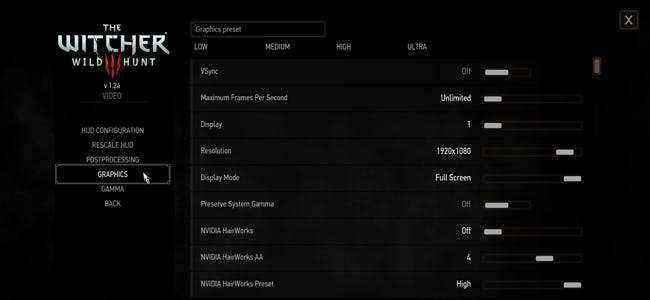
Ακόμα κι αν το παιχνίδι λειτουργεί ομαλά στον κεντρικό υπολογιστή σας, εάν οι ρυθμίσεις γραφικών σας είναι πολύ υψηλές, θα μπορούσαν να προκαλέσουν προβλήματα στη ροή - ο υπολογιστής σας μπορεί απλώς να εργάζεται πολύ σκληρά για να επεξεργαστεί και να πραγματοποιήσει ροή του παιχνιδιού σας. Δοκιμάστε απορρίπτοντας μερικές ρυθμίσεις γραφικών ή χαμηλώνοντας την ανάλυση του παιχνιδιού για να δείτε αν αυτό βοηθά στη ροή της απόδοσης.
Ορισμένοι χρήστες διαπίστωσαν ότι η απενεργοποίηση του Vsync, ειδικότερα, μπορεί να κάνει μεγάλη διαφορά στην απόδοση ροής για ορισμένα παιχνίδια. Μπορεί να δημιουργήσει σκίσιμο οθόνης στον κεντρικό υπολογιστή, αλλά ο υπολογιστής-πελάτης θα πρέπει να είναι εντάξει - και μπορεί να μειώσει το τραύλισμα.
ΣΧΕΤΙΖΟΜΑΙ ΜΕ: Πώς να προσαρμόσετε τις επιλογές του βιντεοπαιχνιδιού σας για καλύτερα γραφικά και απόδοση
Απενεργοποίηση λειτουργίας μεγάλης εικόνας
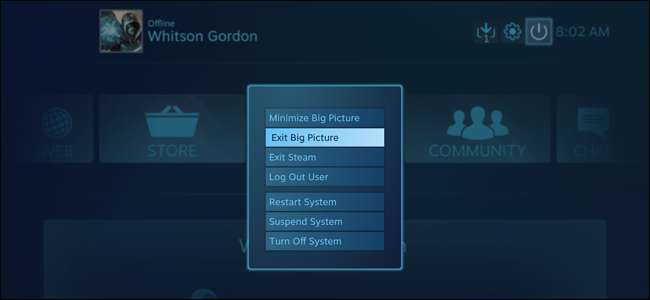
ΣΧΕΤΙΖΟΜΑΙ ΜΕ: Πώς να κάνετε τον υπολογιστή Gaming των Windows να εκκινείται αυτόματα σε λειτουργία μεγάλης εικόνας (όπως μια μηχανή ατμού)
Εάν το Steam αναφέρει σταθερά 60fps αλλά αντιμετωπίζετε ασταθή απόδοση, το ίδιο το Steam μπορεί να φταίει. Πολλοί χρήστες –συμπεριλαμβανόμενοι και εγώ– διαπίστωσαν ότι το Steam Big Picture είναι ένα τέτοιο γουρούνι πόρων που, σε ορισμένα συστήματα, μπορεί να προκαλέσει προβλήματα στην απόδοση του παιχνιδιού στον υπολογιστή-πελάτη. Αυτό είναι σχεδόν σίγουρα ένα σφάλμα στο Steam , αλλά ένα που δεν έχει ακόμη διορθωθεί.
Έτσι, παρόλο που το In-Home Streaming σχεδιάστηκε για χρήση με τη λειτουργία Big Picture, ίσως χρειαστεί απενεργοποιήστε τη λειτουργία Big Picture έως ότου η Valve επιλύσει αυτό το πρόβλημα Στον υπολογιστή-πελάτη, εκκινήστε το Steam σε ένα κανονικό παράθυρο επιτραπέζιου υπολογιστή και δοκιμάστε τη ροή με αυτόν τον τρόπο - εάν τα πράγματα λειτουργούν πιο ομαλά, θα γνωρίζετε ότι είστε ένας από τους χρήστες που επηρεάζονται.
Δυστυχώς, δεν υπάρχει συλλογή ρυθμίσεων "ένα μέγεθος για όλους" που θα κάνει τα παιχνίδια σας να λειτουργούν τέλεια. Όλα αυτά τα κόλπα εξαρτώνται από το υλικό και των δύο υπολογιστών, ακόμη και από το μεμονωμένο παιχνίδι που εκτελείτε. Ορισμένα παιχνίδια μπορεί να λειτουργούν καλύτερα με μία συλλογή ρυθμίσεων, ενώ άλλα μπορεί να λειτουργούν καλύτερα με μια άλλη. Ο μόνος τρόπος να μάθετε πραγματικά είναι να κάνετε έναν μικρό πειραματισμό μόνοι σας. Ωστόσο, με οποιαδήποτε τύχη, σύντομα θα παίζετε τα παιχνίδια σας τόσο ομαλά, σαν να τρέχουν στον υπολογιστή μπροστά σας.
Εάν βρείτε τυχόν τροποποιήσεις που σας ταιριάζουν, ενημερώστε μας στο φόρουμ μας παρακάτω - εάν είναι χρήσιμες τροποποιήσεις, θα είμαστε σίγουροι ότι θα τις προσθέσουμε σε αυτόν τον οδηγό.
Πιστωτική εικόνα: Valve, Φίλτρο πλάνα / Flickr, Ντέιβιντ Ντέιβις / Flickr







